

好きなページへをリンク広告を作りたい。
物販広告の収益を伸ばしたい。
もしもアフィリエイトのどこでもリンクを使うと、任意のページへのリンク広告を作れます。
例えば、Amazonの検索結果のページのへのリンクを広告にできます。
以下のリンクが、どこでもリンクになっています。
クリックすると以下のページに飛びます。
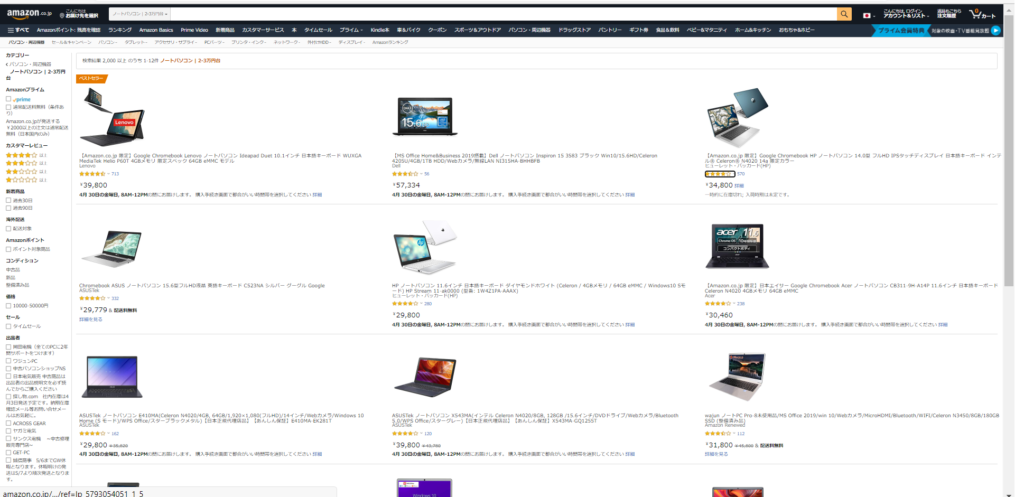
手順は以下の通り。
「どこでもリンク」作成手順
ステップ①:「どこでもリンク」対応の広告を選ぶ
ステップ②:リンク先URLを選ぶ
ステップ③:ソースを作る
ステップ④:ソースを貼り付ける

この記事を読んでいただければ、「どこでもリンク」を使いこなせますよ。
-

-
【保存版】もしもアフィリエイトの使い方まとめ【誰でも稼げる!】
この記事では、もしもアフィリエイトの使い方をまとめました。 もしもアフィリエイトの始め方、広告の貼り方、稼ぎやすい方法を紹介します。 もしもアフィリエイトは、稼ぎやすいアフィリエイトです。 この記事で ...
続きを見る
[PR]
もしもアフィリエイトの「どこでもリンク」の作り方
さっそく「どこでもリンク」を作りましょう。
「どこでもリンク」を使える企業は以下の通り。
・Amazon
・楽天
・Yahoo!ショッピング
・ConoHa WING
※その他にも多数あります。
手順は以下の通り。
「どこでもリンク」作成手順
ステップ①:「どこでもリンク」対応の広告を選ぶ
ステップ②:リンク先URLを選ぶ
ステップ③:ソースを作る
ステップ④:ソースを貼り付ける
ステップ①:「どこでもリンク」対応の広告を選ぶ
提携中プロモーションから、「どこでもリンク」に対応している企業を選びましょう。
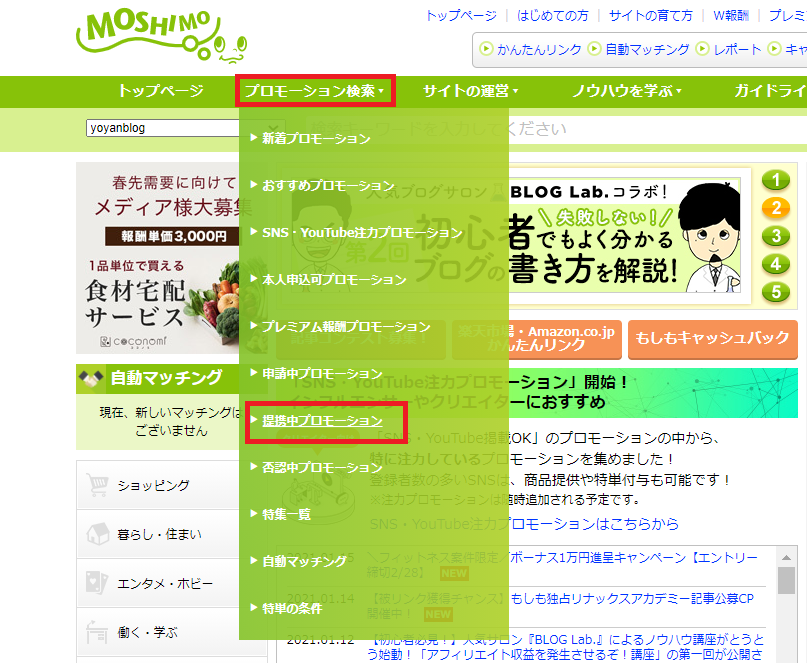
例えば、Amazonは「どこでもリンク」に対応しています。「どこでもリンク」をクリックしましょう。

✔「リンク先URL」と「リンクテキスト」を入力
「どこでもリンク」作成画面です。これから、「リンク先URL」と「リンクテキスト」を入力します。

ステップ②:リンク先URLを選ぶ
リンク先のURLをコピーしましょう。
例えば、Amazonで「2-3万円台ノートパソコン」の検索ページURLをコピーします。

ステップ③:ソースを作る
コピーしたURLを貼り付けましょう。
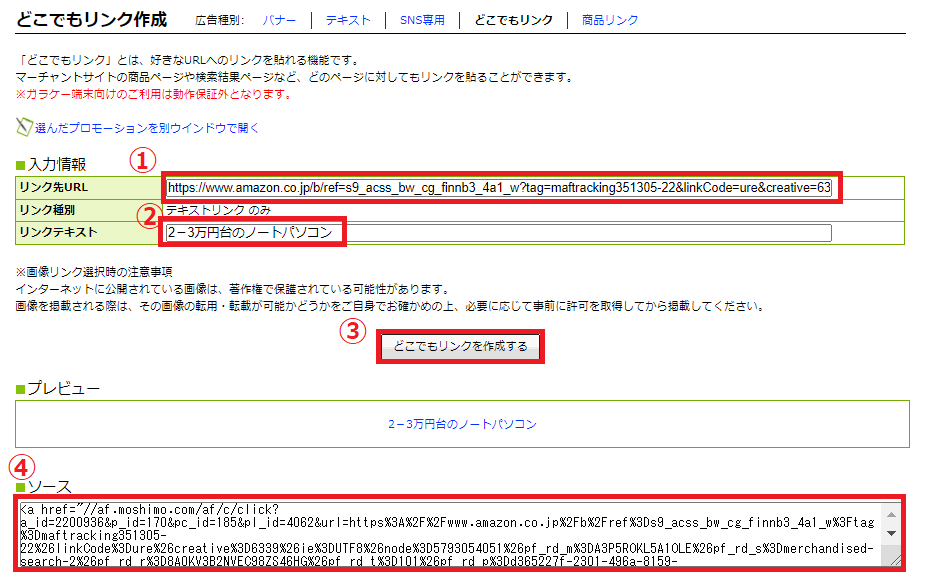
①コピーしたURLを貼り付けます。
②任意のテキストを入力します。例)ここでは、「2-3万円台のノートパソコン」としました。
③「どこでもリンクを作成する」をクリックします。
④出来上がったソースをコピーします。
ステップ④:ソースを貼り付ける
コピーしたソースをWordPressの投稿画面に貼り付けます。
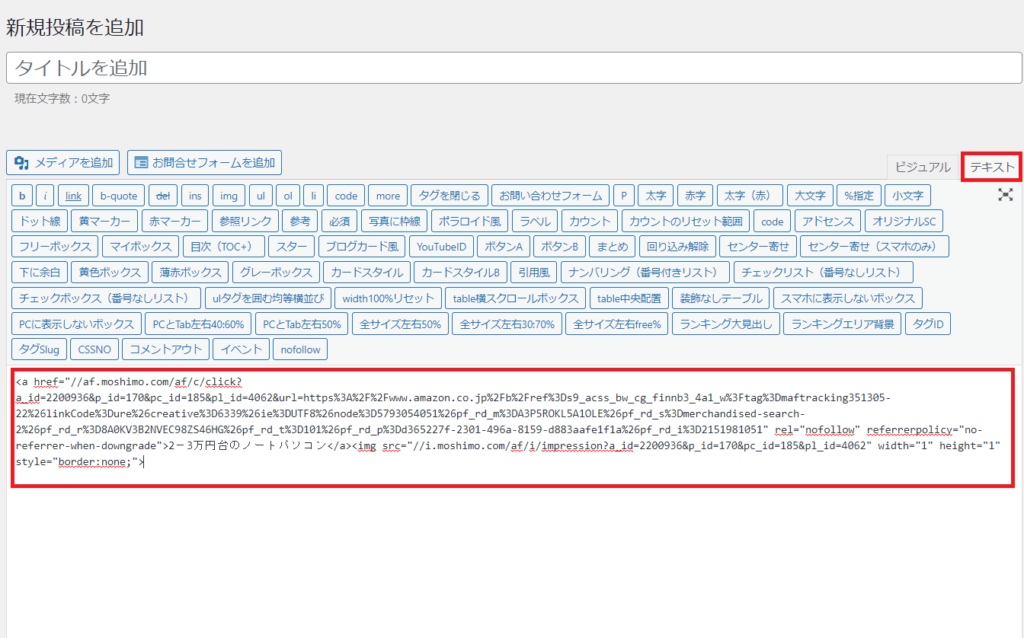
テキストモードにして貼り付ければOKです。
これで以下のテキスト広告が完成しました。

「どこでもリンク」の作り方【画像編】
画像を「どこでもリンク」にすることも可能です。
例えば、レンタルサーバーのConoHa WINGは画像の「どこでもリンク」にも対応しています。
以下の画像を広告にしてみましょう。

手順は以下の通り。
「どこでもリンク」画像編の手順
ステップ①:「どこでもリンク」対応の広告を選ぶ
ステップ②:画像リンクを選択
ステップ③:画像アドレスをコピー
ステップ④:リンク先URLを選ぶ
ステップ⑤:ソースを作る
ステップ⑥:ソースを貼り付ける
ステップ①:「どこでもリンク」対応の広告を選ぶ
提携中プロモーションから、「どこでもリンク」に対応している企業を選びましょう。
ここは、上記と同じ手順です。「どこでもリンク」をクリックしましょう。

ステップ②:画像リンクを選択
「どこでもリンク」作成画面で、画像リンクを選択します。
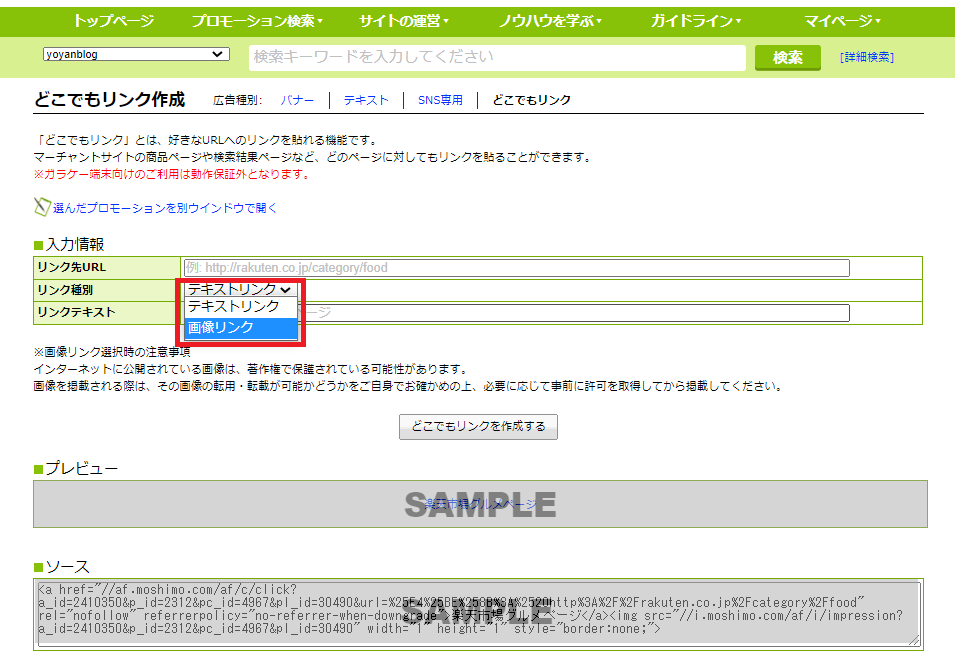
ステップ③:画像アドレスをコピー
広告に利用する画像アドレスをコピーします。
今回は、既に記事で使っている画像を広告にします。画像を右クリックして「画像アドレスをコピー」を選びます。

ステップ④:リンク先URLを選ぶ
リンク先のURLもコピーしましょう。
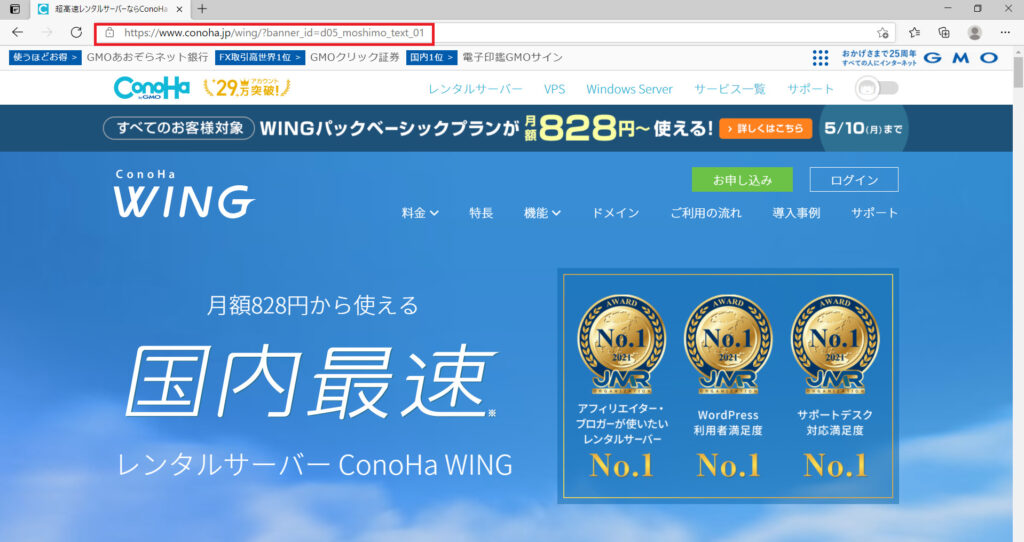
ステップ⑤:ソースを作る
コピーしたURLを貼り付けましょう。
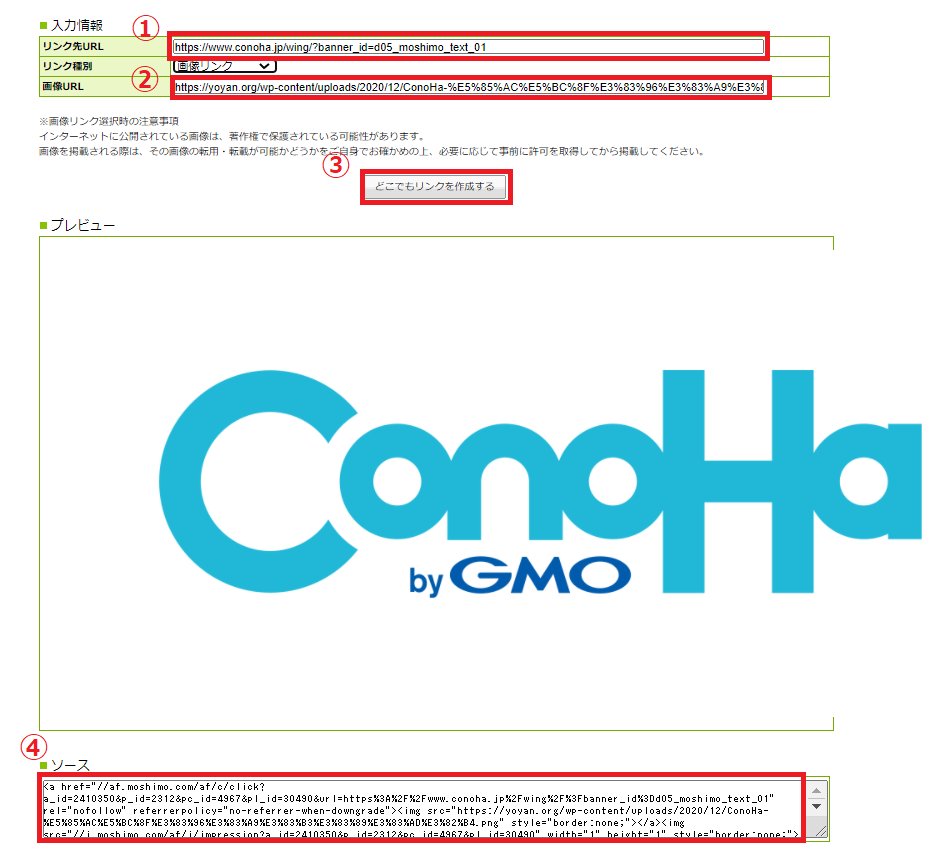
①コピーしたURLを貼り付けます。
②コピーした画像アドレスを貼り付けます。
③「どこでもリンクを作成する」をクリックします。
④出来上がったソースをコピーします。
ステップ⑥:ソースを貼り付ける
コピーしたソースをWordPressの投稿画面に貼り付けます。
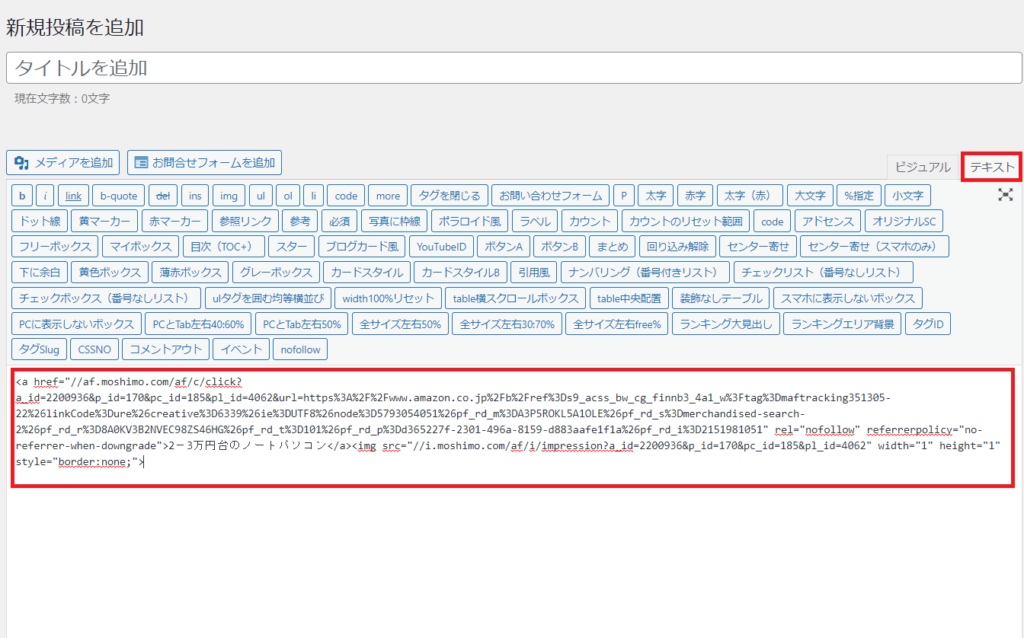
元々の画像を削除して、ソースを貼り付ければOKです。

「どこでもリンク」のメリット
「どこでもリンク」をうまく使えば収益がアップします。
商品ページだけでなく、検索ページへのリンクやレビューページへのリンクなどを作ってみましょう。
✔ 検索ページへのリンクを作れる
検索ページへのリンクを作ってみましょう。
この記事では、「2-3万円台のノートパソコン」を例にしました。
購入するパソコンを絞り込めていないユーザーも取り込めますね。
✔ レビューページへのリンクを作れる
レビューページへのリンクも広告にできます。
購入する前に、レビューをチェックしたい人のクリックを狙えます。
✔ テキストを自由に変えられる
どこでもリンクは、テキストが自由です。
クリックを見込めるテキストの例は以下の通り。
・詳細はこちら>>
・無料で見てみる>>
・レビューを見てみる>>
「購入する」などよりハードルの低い言葉がおすすめです。
無料で作ってみよう!
さっそく「どこでもリンク」を作ってみましょう。
もしもアフィリエイトの登録は無料。

初心者でも稼ぎやすいのですぐに始めましょう。
\\いますぐ見てみる//
※無料で登録できます。
まとめ
「どこでもリンク」を使って収益を上げましょう。
手順は以下の通り。
「どこでもリンク」作成手順
ステップ①:「どこでもリンク」対応の広告を選ぶ
ステップ②:リンク先URLを選ぶ
ステップ③:ソースを作る
ステップ④:ソースを貼り付ける
画像広告も「どこでもリンク」にできます。
「どこでもリンク」画像編の手順
ステップ①:「どこでもリンク」対応の広告を選ぶ
ステップ②:画像リンクを選択
ステップ③:画像アドレスをコピー
ステップ④:リンク先URLを選ぶ
ステップ⑤:ソースを作る
ステップ⑥:ソースを貼り付ける
「どこでもリンク」は初心者でも稼ぎやすいので試してみましょう。
[PR]


